Sådan roterer du flere billeder i batch på iPhone, iPad og Mac
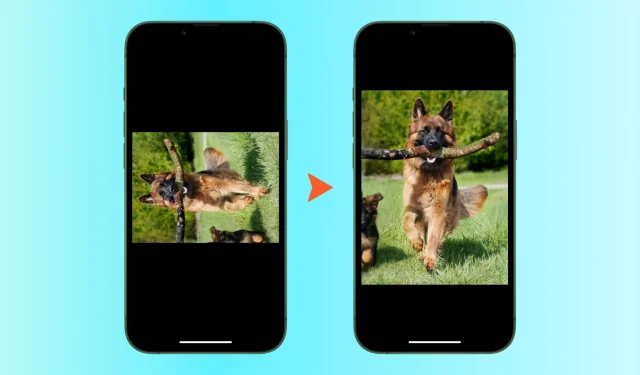
Har du flere billeder, der skal roteres? Du kan selvfølgelig rotere dem en ad gangen, men det kan tage lang tid og blive besværligt efter et stykke tid. For at hjælpe vil vi vise dig nogle nemme, gratis og hurtige måder at rotere flere billeder på på samme tid på iPhone, iPad og Mac.
Roter flere billeder på én gang på Mac
Lad os starte med Mac. Hvis du bruger iCloud-fotos på dine Apple-enheder, vil roterende billeder i appen Fotos på Mac også synkroniseres og vises på din iPhone og iPad.
Brug af Fotos-appen
Følg disse trin for at rotere flere billeder på samme tid på Mac:
- Åbn appen Fotos, og gå til Bibliotek eller et af albummene.
- Hold kommandotasten nede, og vælg alle de billeder, du vil rotere.
- Højreklik eller Ctrl-klik på et af de valgte billeder.
- Klik på Roter med uret.
Alle valgte billeder vil blive roteret 90 grader. Du kan gentage denne proces en eller to gange mere for at nå dit ønskede rotationsniveau (180 eller 270 grader).
Hvis du har brug for at gå tilbage, skal du trykke på Command + Z for at annullere. Eller hvis du roterer billederne en fjerde gang (90 x 4), vil det svare til 360 grader, hvilket betyder, at billederne vil være tilbage, som de var.
Råd. De billeder, du vil rotere, er ikke i appen Fotos? Bare træk og slip billeder fra Finder-mappen til Fotos-appen. Eller vælg dem i Finder, højreklik, mens du holder “Control”-tasten nede, og vælg “Åbn med”> “Andet”> “Fotos”> “Åbn”.
Brug af Finder Quick Actions
Hvis du bruger den nyeste version af macOS, såsom macOS Monterey eller macOS Ventura, kan du også følge disse trin for at rotere flere billeder på samme tid:
- Gå til Finder-mappen og vælg de ønskede billeder.
- Mens du holder Ctrl-tasten nede, højreklik og vælg Hurtige handlinger.
- Vælg Roter til venstre.
Dette vil flette alle de billeder, du har valgt. Du kan gentage processen for at opnå det ønskede rotationsniveau.
Bemærk. I modsætning til appen Fotos synkroniseres roterende billeder med hurtige handlinger ikke med dine andre Apple-enheder, fordi iCloud Photos kun fungerer i appen Fotos og på nettet.
Masseroter billeder på iPhone og iPad
Før du lærer, hvordan du roterer flere billeder på samme tid på en iOS- eller iPadOS-enhed, så lad mig genopfriske din hukommelse vedrørende rotation af et enkelt billede. Åbn billedet i Fotos-appen, og klik på Rediger. Tryk på beskæringsikonet og afslut ved at trykke på rotationsknappen.
Som vist gør Photos-appen til iPhone og iPad et fantastisk stykke arbejde med at rotere et enkelt billede. Dette er dog ikke muligt, hvis du vælger flere billeder på samme tid. Derfor, for at løse dette problem, skal du bruge iOS-genvejen. Og vi har lavet en simpel genvej til dig.
Sådan kan du rotere flere billeder på én gang på din iPhone eller iPad:
- På din iPhone eller iPad skal du trykke på dette iCloud-link og derefter trykke på “Tilføj genvej” for at få genvejen “Roter flere billeder”.
- Vælg genvejen Roter flere billeder i appen Genveje.
- Vælg billeder, og klik på Tilføj.
- Indtast en rotationsvinkel, der er et multiplum af 90, dvs. 90, 180 eller 270. Klik derefter på Udført.
Genvejen vil rotere alle billeder og gemme dem i Fotos-appen. Når operationen er vellykket, modtager du en lydløs besked.



Skriv et svar